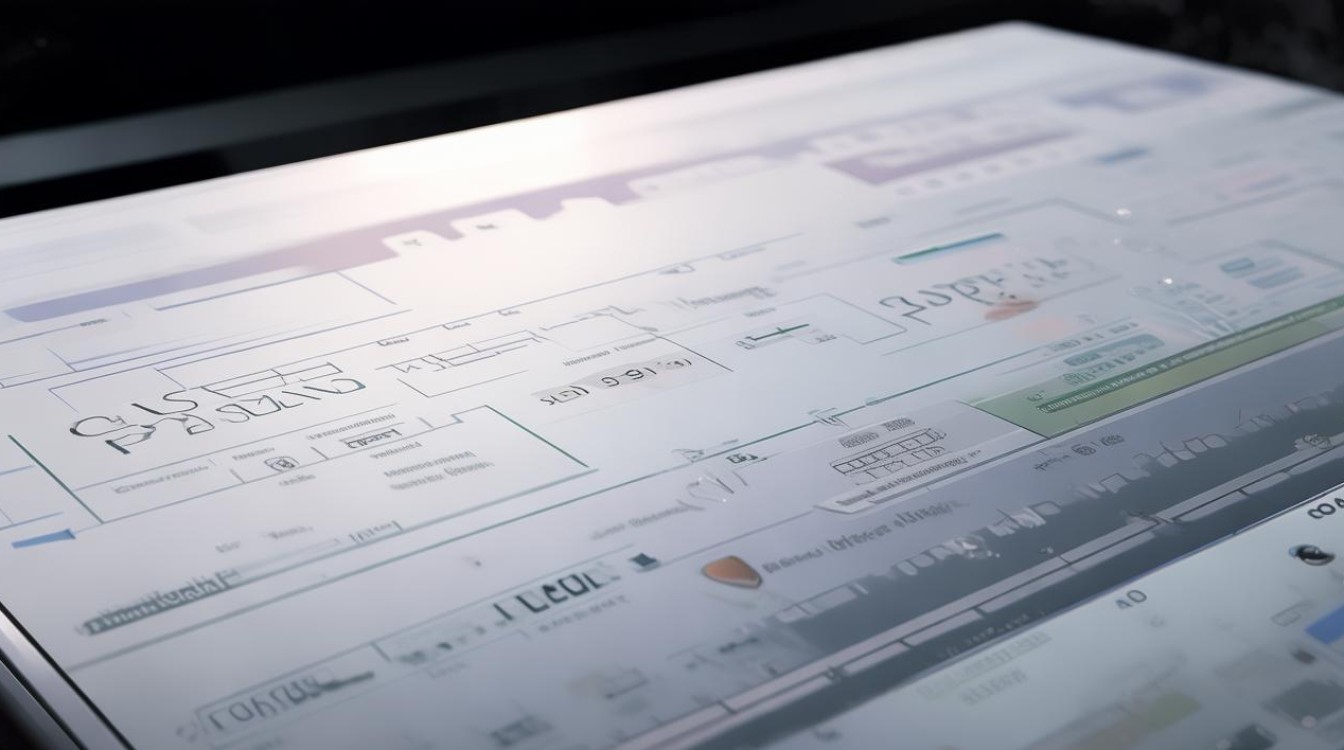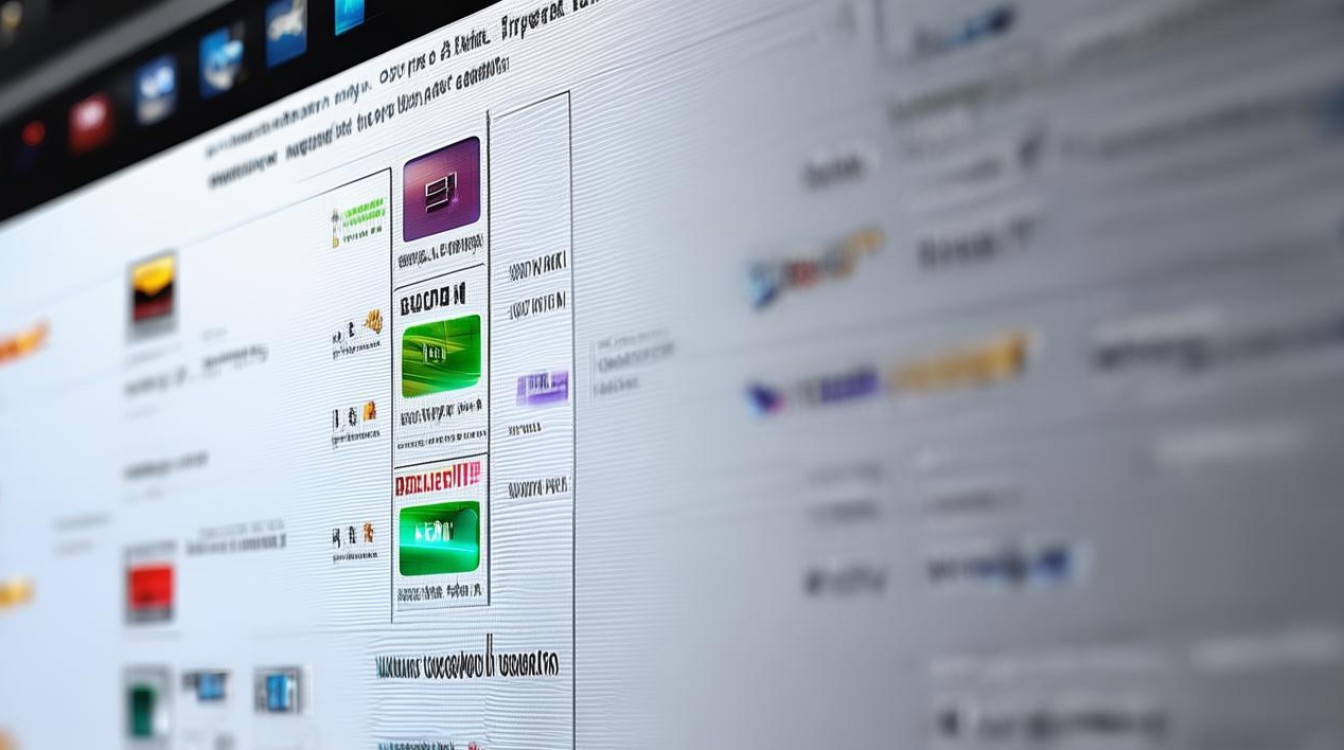显卡的显存有方法改吗
shiwaishuzidu 2025年4月16日 05:15:44 显卡 15
显卡显存通常无法直接修改,它由硬件决定,但部分软件可优化显存使用。
显卡的显存是可以通过一些方法进行调整和优化的,但具体效果和方法因显卡类型(集成显卡或独立显卡)以及硬件配置的不同而有所差异,以下是针对不同情况的详细解答:

集成显卡显存调整方法
通过BIOS设置调整
-
进入BIOS界面:重启电脑,在开机时按下相应的按键(如DEL、F2、F10等,具体按键因主板型号而异)进入BIOS设置。
-
找到显存设置选项:在BIOS设置中,找到与显存分配相关的选项,这通常位于“高级”或“Chipset-North Bridge”子项内,你可能会看到一个名为“显存大小”或“IGD Memory”的选项。
-
调整显存大小:根据实际需求,使用方向键选择适当的显存大小,增加显存可以提高图形处理能力,但也要根据系统的内存大小和实际需求来合理设置。
-
保存并退出:调整完成后,按下F10键保存设置并退出BIOS,电脑将自动重启,使设置生效。
通过Windows操作系统调整(部分有效)
在某些情况下,也可以通过Windows操作系统的显示设置来调整显存大小,但这种方法可能并不适用于所有集成显卡,且效果有限,具体步骤如下:
-
打开控制面板:点击开始菜单,找到控制面板并打开。
-
进入显示设置:在控制面板中找到“显示”选项,点击进入。
-
调整显存大小:在显示设置中,找到“高级显示设置”选项,点击进入,在弹出的窗口中,找到“显存大小”选项(如果有的话),根据自己的需求调整显存大小。

-
保存设置:调整完显存大小后,点击“应用”按钮保存设置,需要注意的是,这种方法可能并不适用于所有集成显卡,且调整后的显存大小可能受到系统内存和其他因素的限制。
独立显卡显存调整方法
对于独立显卡而言,显存大小通常是由显卡硬件本身决定的,用户无法直接调整,可以通过以下方法来优化显存的使用和提高图形处理能力:
-
更新显卡驱动程序:访问显卡制造商的官方网站,下载并安装最新的显卡驱动程序,新的驱动程序可能包含对显存管理的优化和改进。
-
调整游戏或图形软件的设置:在运行图形密集型应用程序(如游戏)时,可以尝试降低图形质量、分辨率或关闭不必要的特效来减少显存的使用压力,这可以在游戏的图形设置选项中进行调整。
-
增加系统内存:虽然这并不能直接增加显存大小,但增加系统内存可以提高整体系统性能,包括图形处理能力,当系统内存充足时,显卡可以更有效地利用可用资源来处理图形数据。
注意事项
-
在调整显存大小时,请务必根据自己的实际需求和硬件配置进行合理设置,过大或过小的显存设置都可能影响系统的稳定性和性能。
-
调整BIOS设置具有一定的风险性,如果操作不当可能会导致系统无法正常启动或出现其他问题,在进行BIOS设置前,请务必备份重要数据并谨慎操作。
-
对于独立显卡而言,如果显存不足成为瓶颈,可能需要考虑升级到更高显存的显卡来满足需求。

显卡的显存是可以通过一些方法进行调整和优化的,但具体方法和效果因显卡类型和硬件配置的不同而有所差异,在进行任何调整之前,请务必了解自己的显卡型号和硬件配置,并根据实际情况选择合适的方法进行操作。
相关问答FAQs
问:调整显存大小会影响电脑的稳定性和性能吗?
答:是的,调整显存大小可能会影响电脑的稳定性和性能,如果显存设置过大,可能会导致系统内存不足,从而影响系统的整体性能;如果显存设置过小,则可能无法满足图形处理的需求,导致图形卡顿或无法正常运行某些图形密集型应用程序,在调整显存大小时,请务必根据自己的实际需求和硬件配置进行合理设置。
问:如何确定合适的显存大小?
答:确定合适的显存大小需要考虑多个因素,包括显卡的类型(集成显卡或独立显卡)、系统的内存大小、以及实际的图形处理需求等,对于集成显卡而言,可以根据系统的内存大小和实际需求来适当调整显存大小;对于独立显卡而言,由于显存大小是由硬件本身决定的,因此无法直接调整,但可以通过优化图形设置和增加系统内存等方法来间接提高图形处理能力。